Page 1
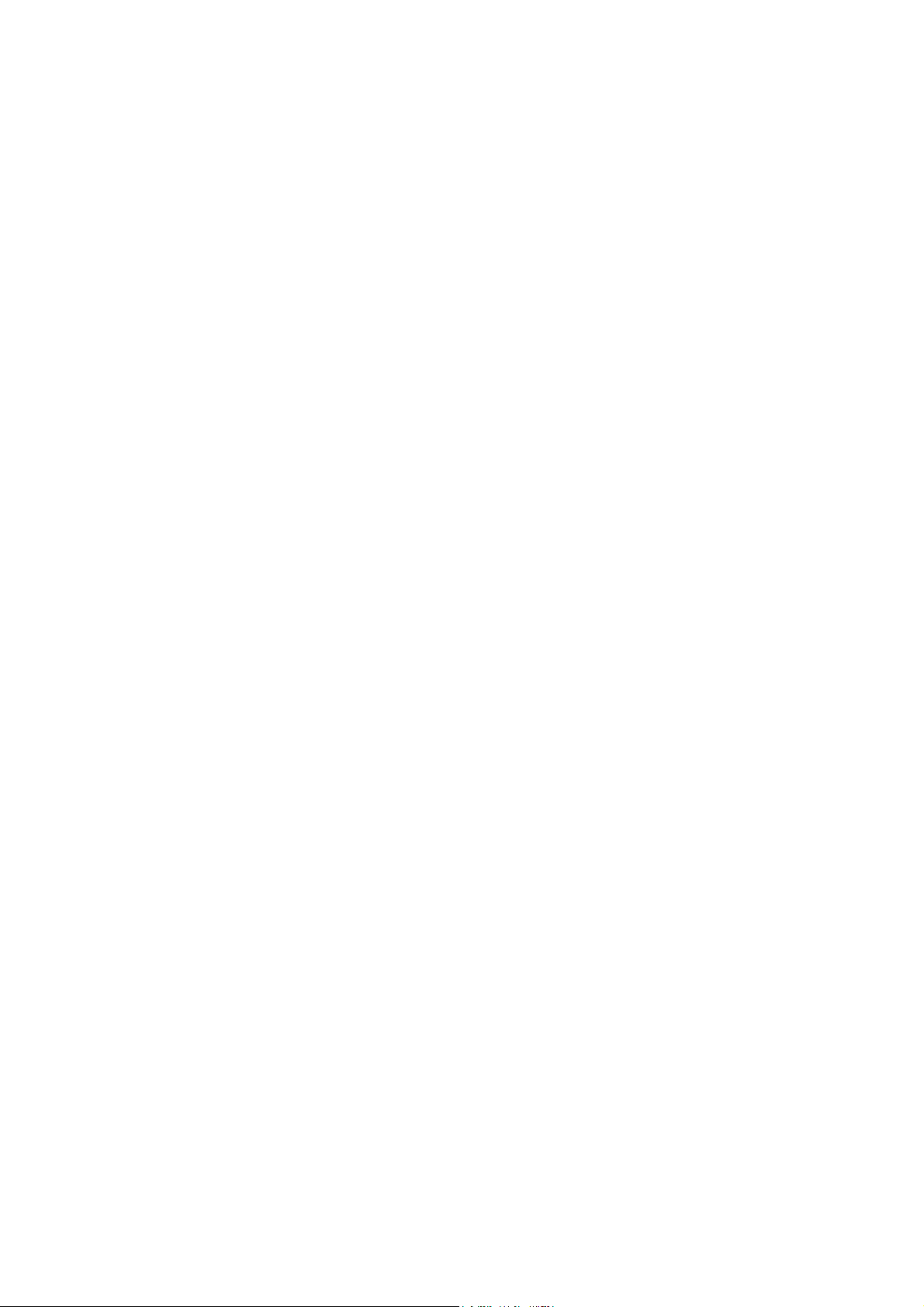
Инструкция
по настройке и использованию
дополнительных возможностей
расширенных прошивок
Для моделей
HDS4L/HDS5L/HDS6L/HDS7L/HDS41L/HDS42L/HDS52L
HDR21DVD/HDR12L/HDR11L
Версия 1.0
iconBIT 2010
Page 2

СОДЕРЖАНИЕ
1. Настройка дополнительных возможностей через web интерфейс2
1.1 Общая информация..................................................................... 2
1.2 Раздел «Сеть»..............................................................................
1.3 Раздел «Службы» ........................................................................
1.4 Раздел «Монтирование
1.5 Разделы «Торрент», «UPnP сервер», «UDP прокси»
» ............................................................. 3
............... 5
2
3
2. Дополнительное программное обеспечение.................................. 6
2.1 FTP Сервер................................................................................... 6
2.2 «Transmission» - торрент клиен
2.3 «Mediatomb» - UPnP медиа сервер ............................................
т ................................................ 6
7
2.4 «udp proxy» - udp прокси-сервер................................................ 7
3. Интернет службы и IP-TV телевидение .......................................... 8
2
Page 3
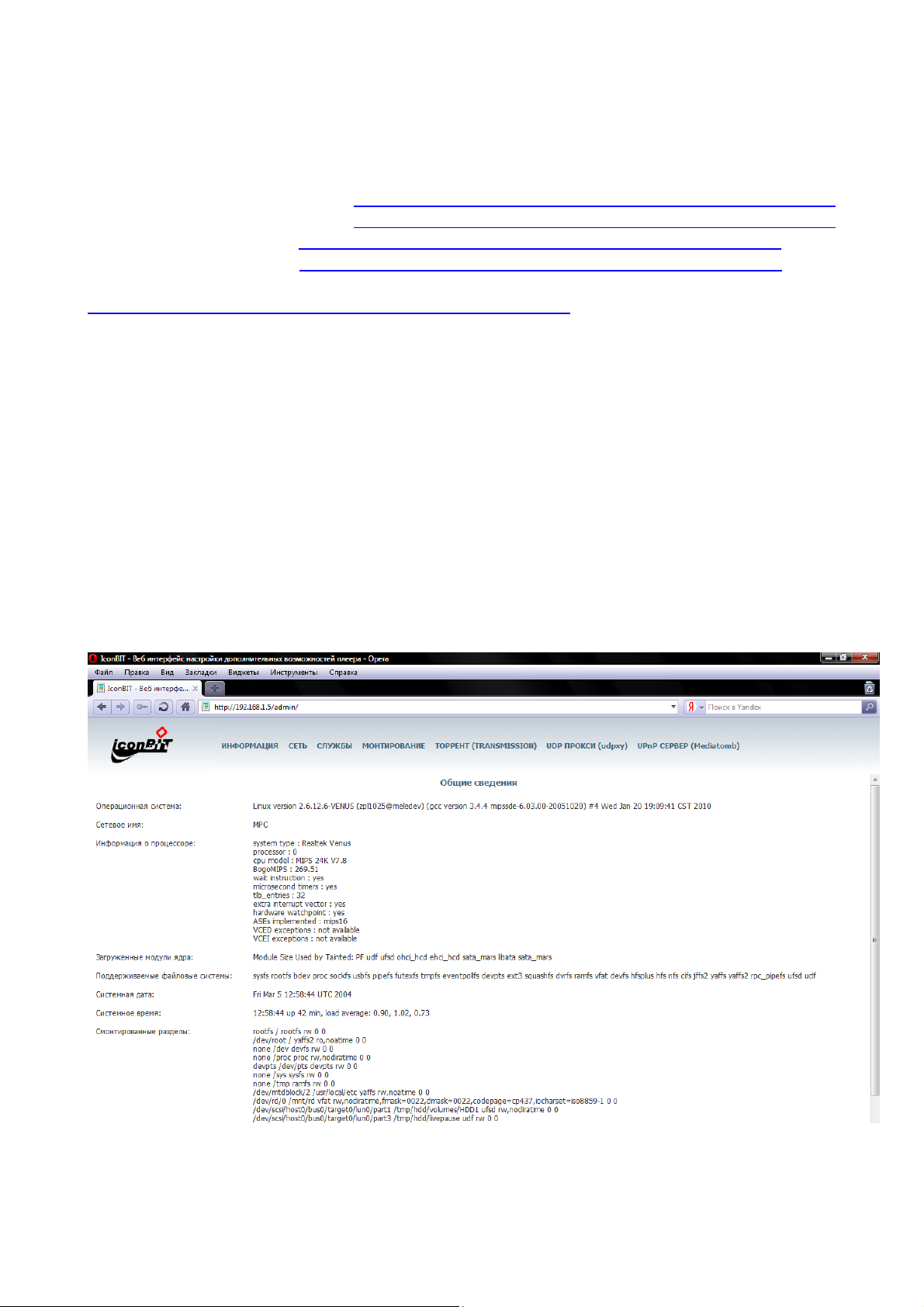
1. Настройка дополнительных возможностей через web интерфейс
Для получения всех этих функций, необходимо скачать обновление прошивки с
нашего сайта.
Прошивки для HDS4L/HDS5L: http://forum.iconbit.ru/viewtopic.php?f=40&t=3903#p48963
Прошивки для HDS6L/HDS7L: http://forum.iconbit.ru/viewtopic.php?f=40&t=3903#p48977
Прошивка для HDS41L: http://forum.iconbit.ru/viewtopic.php?f=40&t=3903#p48978
Прошивка для HDR12L: http://forum.iconbit.ru/viewtopic.php?f=42&t=4015#p51838
Прошивка для HDR11L (не все функции доступны):
http://forum.iconbit.ru/viewtopic.php?f=42&t=4015#p51839
1.1 Общая информация
Для настройки плеера через веб интерфейс необходимо выполнение следующих
условий: плеер и ПК должны быть объединены в одну сеть (для плеера либо по
проводному соединению Ethernet, либо через беспроводное соединение wifi) и
соответствующим образом настроены (сеть на плеере должна быть настроена таким
образом, чтобы вы могли знать его ip адрес), на ПК должно быть установлен веб браузер
(Opera, FireFox, Chrome, Internet Explorer).
Для того, чтобы
адрес следующего вида:
http://[ip]:81 (login:admin; password:admin)
где ip – это ip адрес плеера.
открыть веб интерфейс откройте веб браузер и введите в поле
На главной странице (информация) отображаются следующие сведения: название
операционной системы и данные о сборке, сетевое имя плеера, информация о
3
Page 4

процессоре, список поддерживаемых файловых систем, нагрузка на систему,
подключенные разделы.
Далее рассмотрим разделы веб интерфейса.
1.2 Раздел «Сеть»
В данном разделе вы можете сменить сетевое имя плеера. Данное сетевое имя
используется в качестве имени ПК в сетевом окружении для операционных систем
семейства Windows. Для того, чтобы изменить введите ваше имя и нажмите кнопку
изменить. Изменения вступают в силу после перезагрузки плеера (выключения и
включения).
1.3 Раздел «Службы»
В данном разделе вы можете управлять службами (дополнительными
приложениями): включать и отключать автозапуск, перезапускать и останавливать, а так
же отслеживать состояние. Для того, чтобы включить автозапуск нажмите на ссылку,
соответствующую строку списка служб, «Выключен» («Включен», чтобы выключить
автозапуск). Все остальные операции аналогичны.
1.4 Раздел «Монтирование»
В данном разделе вы можете настроить подключение дополнительных разделов. В
основном данный раздел предназначен для подключения сетевых источников (NFS,
Windows Network и т.д.), т.к. устройства, подключенные к плееру напрямую (по USB,
SATA, e-SATA), регистрируются автоматически. Если вы используете данные
подключения, то вам необходимо настроить автозапуск соответствующей службы в
разделе «Службы».
4
Page 5

Для того, чтобы подключить новый сетевой ресурс в нижнем блоке добавления
введите следующие параметры:
Точка монтирования – локальная папка, где будет доступен ваш сетевой ресурс;
Устройство – адрес доступа к сетевому ресурсу, например для NFS:
192.168.1.3:/media или для Windows сети: //192.168.1.3/media;
Файловая система – название файловой системы (выбирается из списка
поддерживаемых файловых систем), например для NFS выбрать nfs, а для ОС Windows
сетей cifs;
Опции –
конструктором, для этого нажмите соответствующую ссылку справа. В конструкторе
выберите режим доступа к ресурсу (по умолчанию, только чтение, чтение и запись), а так
же имя пользователя и пароль для доступа к ресурсу (если вы подключаете раздел фс
cfis и на ПК общая папка открыта для гостевой записи тогда введите имя пользователя
guest,
соответствующую ссылку «Редактировать» и отредактируйте так же как при добавлении.
сохранении будет добавлена новая запись, соответственно, чтобы удалить старую запись
нажмите соответствующую ссылку «Удалить» напротив соответствующей строки списка.
а пароль оставьте пустым).
Для того чтобы отредактировать настройку подключения раздела нажмите
Примечание: если вы при редактировании смените точку монтирования, то при
параметры подключения раздела. Вы можете воспользоваться
5
Page 6

1.5 Разделы «Торрент», «UPnP сервер», «UDP прокси»
Данные разделы предоставляют доступ к веб интерфейсам управления
дополнительными приложениями. Для их работоспособности должны быть запущены
соответствующие службы в разделе «Службы».
Раздел «Торрент». Предоставляет доступ к торрент клиенту Transmission (на
момент написания это версия 2.00) c русским интерфейсом.
Раздел «UPnP сервер». Предоставляет доступ к mediatomb UPnP медиа серверу.
главе.
Раздел «UDP прокси». Предоставляет доступ к интерфейсу управления udp proxy.
Более подробная информация о данных приложения будет рассмотрена в 2-й
6
Page 7

2. Дополнительное программное обеспечение
2.1 FTP Сервер
Сервер vsftpd 2.2.2 с поддержкой Windows кодировки на клиенте.
Для доступа к плееру по протоколу ftp следует использовать следующие
идентификационные данные (имя пользователя и пароль):
Имя
пользователя
hdd 1234 /tmp/hdd/volumes/HDD1 Встроенный диск плеера
usb 1234 /tmp/usbmounts USB устройства
ftpadmin 1234 / Корневая система, доступ ко
Примечание: для работы по данному протоколу рекомендуется использовать Total
Commander или Far manager.
Пароль Корневой раздел Описание
2.2 «Transmission» - торрент клиент
всему, что возможно.
Торрент клиент Transmission (на момент написания это версия 2.00) c русским
интерфейсом. Предназначен для обмена различного рода данными (фильмы, видео
клипы, музыка, программы и т.п.) между пользователями через Интернет. Управление
осуществляется через веб интерфейс настройки дополнительных возможностей, либо
через веб управление - http://[ip_адрес_плеера]:9091, а так же с помощью программы.
Включение и выключение, а так же параметры автозапуска можно настроить в
разделе «Службы» веб интерфейса настройки дополнительных возможностей.
2.3 «Mediatomb» - UPnP медиа сервер
Предназначен для предоставления доступа к медиа библиотеки плеера, а так же
для проигрывания интернет-радио, интернет телевидения и IP-TV как на самом плеере
(было актуально до появления в прошивках интернет-радио и интернет служб) так и
других устройствах в сети (ПК, телевизор, плеер и т.д.).
Для доступа к управления медиа библиотекой можно воспользоваться веб
интерфейсом настройки до
http://[ip_адрес_плеера]:49152.
Включение и выключение, а так же параметры автозапуска можно настроить в
разделе «Службы» веб интерфейса настройки дополнительных возможностей.
полнительных возможностей или прямым адресом
2.4 «udp proxy» - udp прокси-сервер
Предназначен для доступа к multicast (протокол udp) потокам по unicast (протокол
http) протоколу. Предоставляет возможность применения плеера в качестве
ретранслятора IP-TV в рамках одной или нескольких сетей.
Включение и выключение, а так же параметры автозапуска можно настроить в
разделе «Службы» веб интерфейса настройки дополнительных возможностей.
7
Page 8

3. Интернет службы и IP-TV телевидение
Для того, чтобы перейти к списку интернет служб откройте соответствующий пункт
главного меню плеера.
Описание элементов главного меню интернет служб:
YouTube – просмотр роликов с популярного портала YouTube. Выбор роликов
разделен по категориям, также возможен поиск по ключевым словам.
Weather – прогноз погоды с просмотром на спутниковой карте (Google maps)
вашего региона.
MediaCenter – браузер для просмотра мультимедиа контента, в т.ч. интернетрадио (http, mms), интернет телевидения и unicast IP-TV (http, mms, rtsp), цифрового IP-TV
телевидения multicast (udp), а так же файлов с серверов (http, ftp).
Управление:
Кнопка на пульте Описание
Вверх и вниз на
джойстике
Ввод, центральная
кнопка на джойстике
Влево на джойстике Возврат к верхнему уровню списков
Вправо на джойстике Запуск просмотра контента в полноэкранном режиме.
Return Возврат в главное меню интернет служб
Page up & Page down Переключение между разделами: избранное, встроенный
Перемещение курсора по элементам списка
Если курсор установлен на плейлисте или папки то
открывается список, иначе запускается предпросмотр
контента (видео играет справа в маленьком окошке)
В данном режиме есть возможность переключение
каналов при просмотре ТВ
диск, USB устройства
8
Page 9

RSS Ex и Media RSS – альтернативные пакеты, позволяющие воспроизводить
интернет контент и IP-TV. Главной особенностью RSS Ex является наличие возможности
заходить в каталоги ftp ресурсов. Главной особенностью Media RSS является наличие
возможности записи интернет-радио, интернет телевидения и IP-TV на встроенный диск.
Flickr и Picasa – просмотр фотографий с соответствующих ресурсов.
Развлечения – сборник анекдотов, афоризмов, цитат (bash.org) и других
развлекательных источников.
Среди источников данного раздела можно выделить сервис «Rutor.org – Коллекция
торрент ссылок» просмотр последних добавленных данных (музыки, кино, сериалы и т.д.)
по категориям с популярного торрент треккера «rutor.org». Так же есть возможность сразу
поставить выбранный файл на закачку в transmission торрент клиент.
9
Page 10

Новостные ленты – сборник источников разных новостных агентств, в т.ч. РИА
Новости, ИНО СМИ, РБК, Спорт.
10
